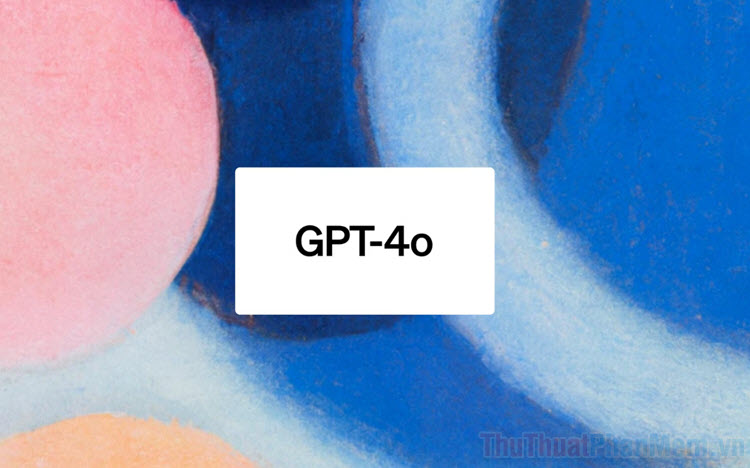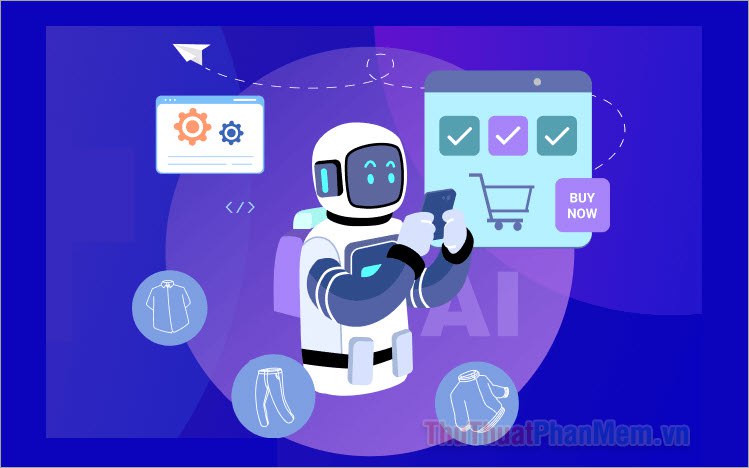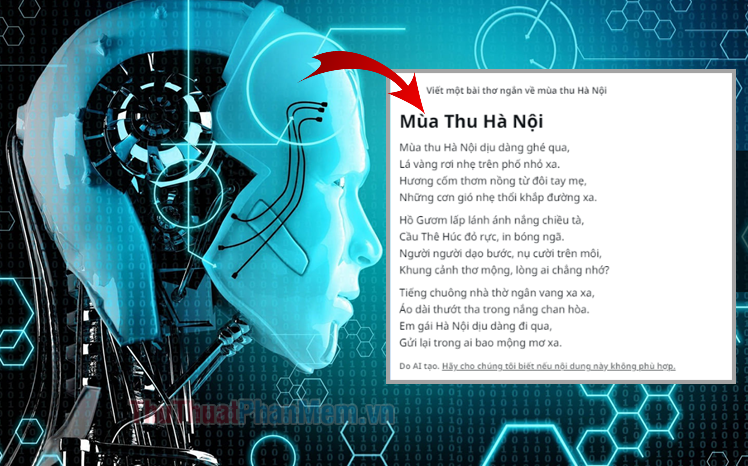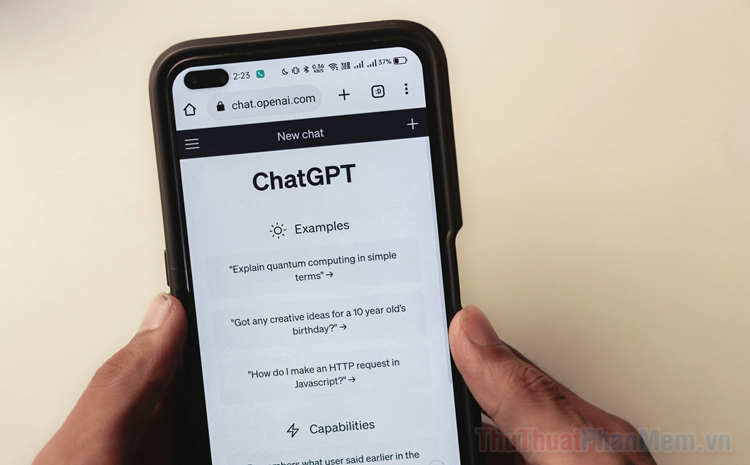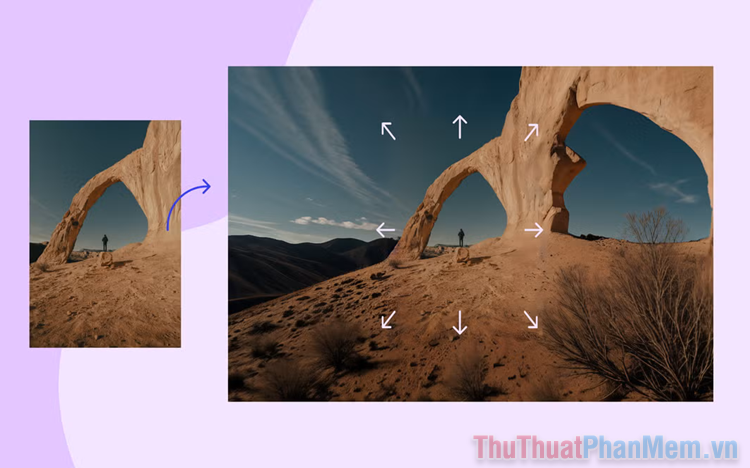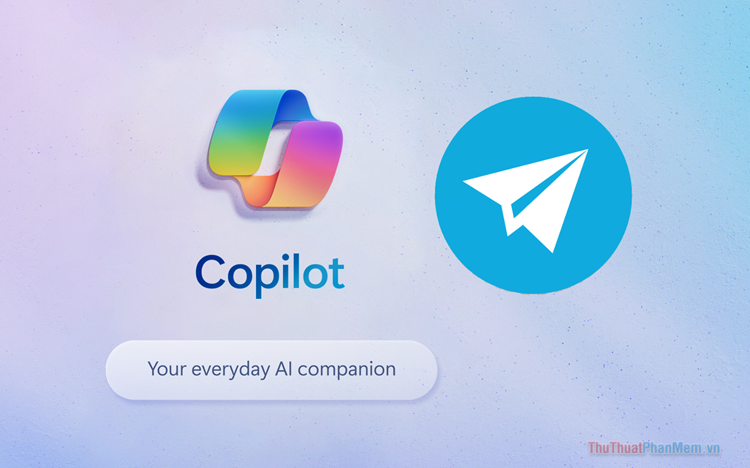Cách xóa vật thể, đối tượng thừa bằng AI cực chuẩn
Mục lục nội dung
Việc xóa vật thể thừa trên ảnh sẽ đơn giản hơn rất nhiều khi bạn sử dụng trí tuệ nhân tạo (AI). Trong bài viết này, Xosomienbaczone.com chia sẻ với bạn cách xóa vật thể, đối tượng thừa bằng AI cực chuẩn, mời bạn cùng tham khảo nhé.

1. Xóa vật thể, đối tượng thừa bằng AI công cụ trực tuyến
Sử dụng công cụ trực tuyến là một cách xóa vật thể, đối tượng thừa bằng AI cực chuẩn và nhanh chóng. Hiện nay có rất nhiều công cụ trực tuyến miễn phí và trả phí cho phép bạn xóa vật thể không mong muốn khỏi ảnh bằng cách sử dụng AI, và Cleanup.pictures là một trong số đó. Bạn thực hiện cách xóa vật thể, đối tượng thừa bằng AI cực chuẩn với Cleanup.pictures như sau:
Bước 1: Truy cập vào công cụ trực tuyến Cleanup.pictures, bạn có thể kéo trực tiếp hình ảnh cần xóa vật thể, đối tượng thừa bằng AI vào website hoặc bạn nhấn chọn vào Click here or drag an image file.
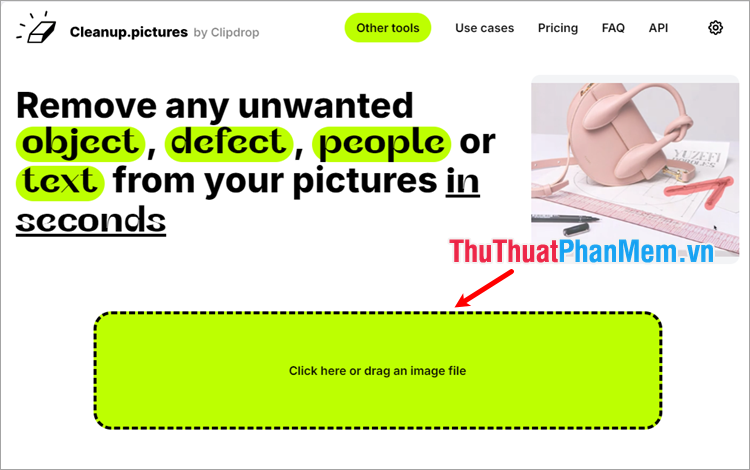
Bước 2: Xuất hiện cửa sổ Open, bạn chọn đến hình ảnh cần xóa vật thể và chọn Open.
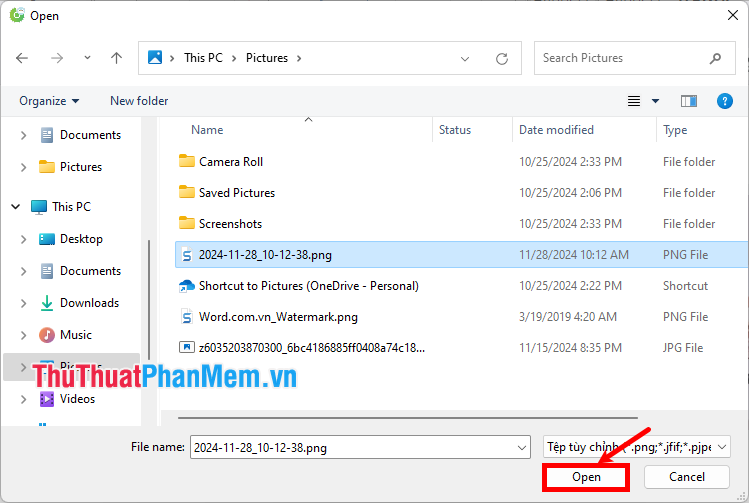
Bước 3: Bạn có thể chọn một trong 2 tùy chọn Continue with SD hoặc Try Pro 3 days free.
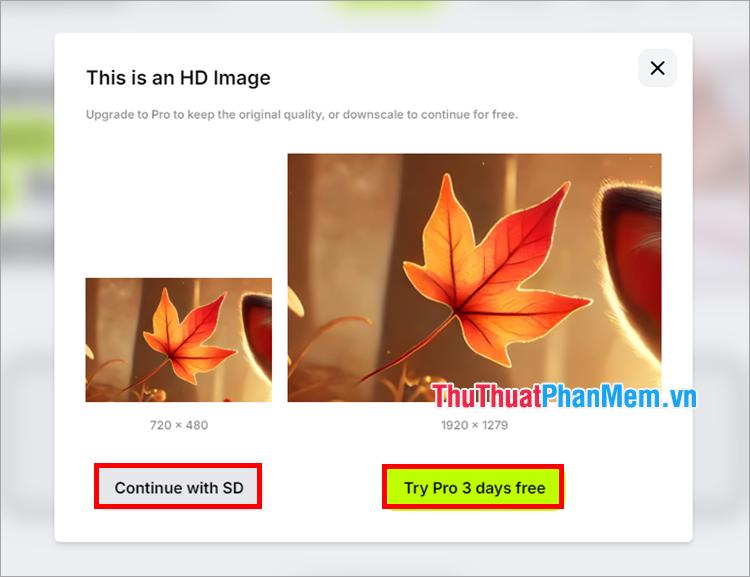
Bước 4: Dùng chuột tô vùng mà bạn cần xóa vật thể, đối tượng thừa.
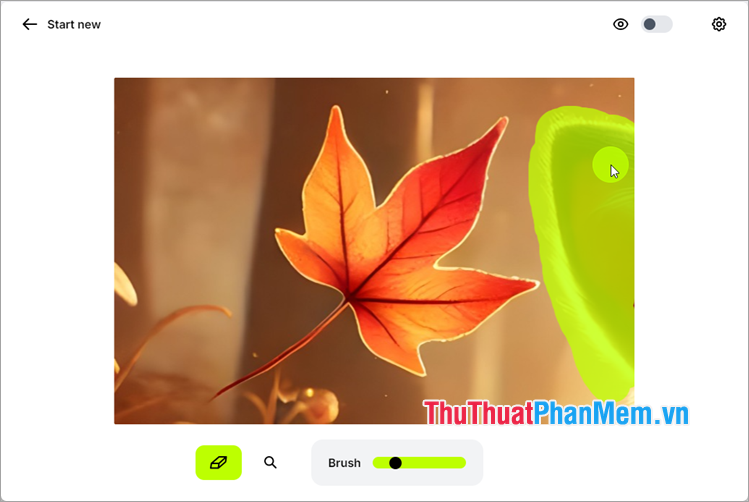
Như vậy, ngay khi bạn bỏ giữ con trỏ chuột, công cụ sẽ tự động xóa vật thể, đối tượng thừa bằng AI cực chuẩn.
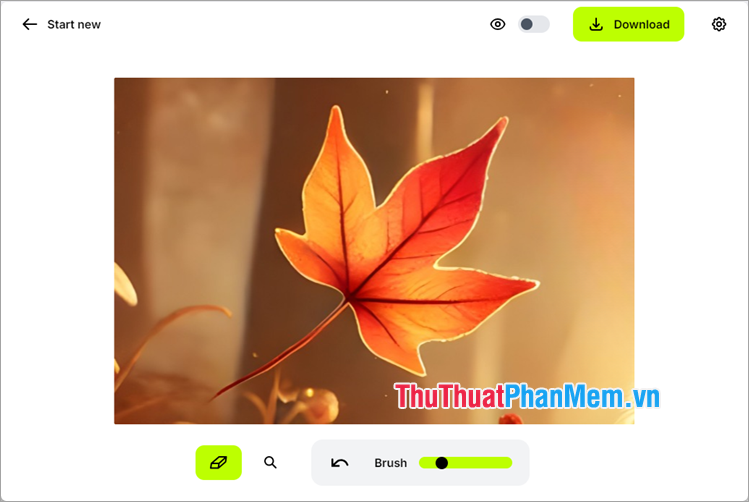
2. Xóa vật thể, đối tượng thừa bằng AI của Photoshop
Công nghệ AI giúp bạn có thể xóa vật thể, đối tượng thừa cực kỳ hiệu quả. Bạn không chỉ có thể xóa vật thể bằng AI từ các công cụ trực tuyến mà còn có thể sử dụng phần mềm chỉnh sửa ảnh chuyên nghiệp như Photoshop với tính năng Content-Aware Fill - sử dụng công nghệ AI để phân tích khu vực ảnh và tự động thay thế các phần bị xóa với nội dung phù hợp, giúp bạn xóa vật thể thừa một cách hoàn hảo.
Bạn thực hiện cách xóa vật thể, đối tượng thừa bằng AI với Adobe Photoshop như sau:
Bước 1: Mở hình ảnh cần xóa vật thể bằng ứng dụng Adobe Photoshop.
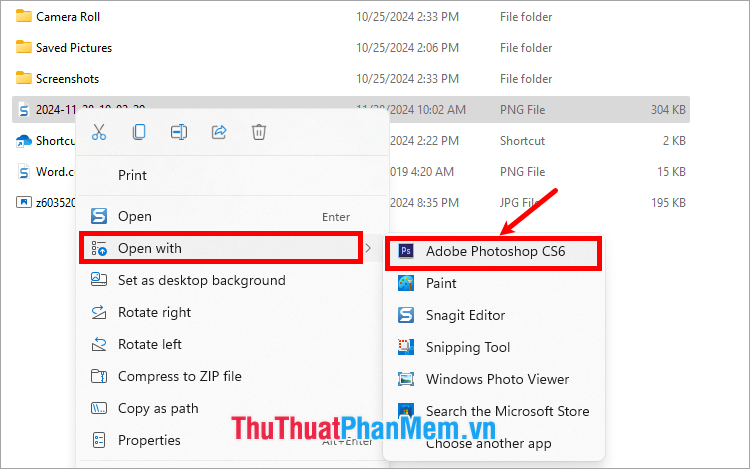
Bước 2: Chọn công cụ Lasso Tool và vẽ xung quanh vật thể, đối tượng thừa cần xóa.

Bước 3: Sau khi đã chọn vùng, bạn chọn Edit → Fill hoặc tổ hợp Shift + F5.

Bước 4: Chọn Content-Aware trong phần Use của mục Contents và chọn OK.
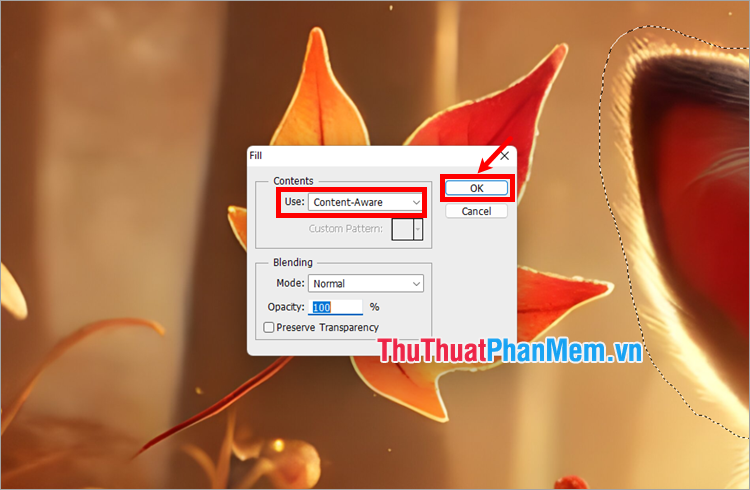
Photoshop sẽ tự động xóa vật thể và lấp đầy khoảng trống bằng các chi tiết từ phần còn lại của ảnh. Bạn có thể sử dụng thêm công cụ Healing Brush hoặc Clone Stamp để làm mịn vùng xóa vật thể thừa.

Trên đây, Xosomienbaczone.com đã chia sẻ với bạn cách xóa vật thể, đối tượng thừa bằng AI cực chuẩn với công cụ trực tuyến và phần mềm Adobe Photoshop. Như vậy, chỉ với những bước đơn giản, bạn đã có thể nhanh chóng sử dụng AI để xóa vật thể, đối tượng thừa cực chuẩn. Hi vọng bài viết này sẽ giúp ích cho bạn, cảm ơn bạn đã quan tâm và theo dõi bài viết này.